No sé si la luz del sol en invierno tiene algo especial, pero a mi me fascina. Una de las cosas más bellas que existen es un simple rayo de sol entrando por la ventana en invierno.
En este nuevo tutorial de Magia a un par de clicks, vamos a recrear el efecto que produce la luz del sol cuando incide en el objetivo de nuestra cámara, y que a veces, lejos de ser un defecto, puede llegar a crear imágenes de gran belleza.
Por supuesto parecerá más real si escogemos una imagen en la que verdaderamente estuviese entrando el sol. En mi caso voy a utilizar la fotografía de unos kumquats dentro de una cesta, que estaba situada delante de una ventana por la cual realmente se colaban unos preciosos rayos de sol invernales…
Partiremos de una imagen ya editada, es decir, en la cual hayamos corregido la luz, balance de blancos (mejor si tiende a un tono cálido), el recorte…
EFECTO REFLEJOS DE SOL
Una vez escogida la imagen y editada la abrimos en Photoshop…
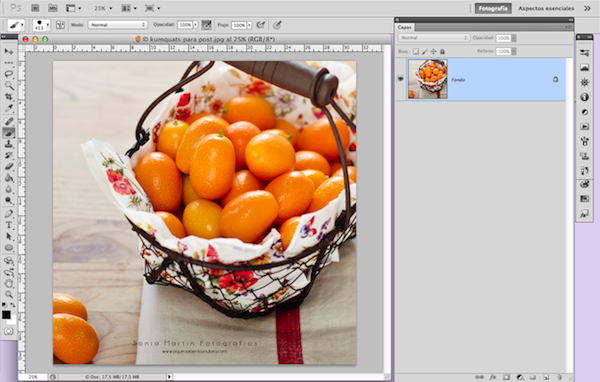
Como de costumbre, en primer lugar duplicaremos la capa “Fondo” o “Background”. Para ello nos basta con pulsar Cmd+J (para Mac) o bien Ctrl+J (para PC)...
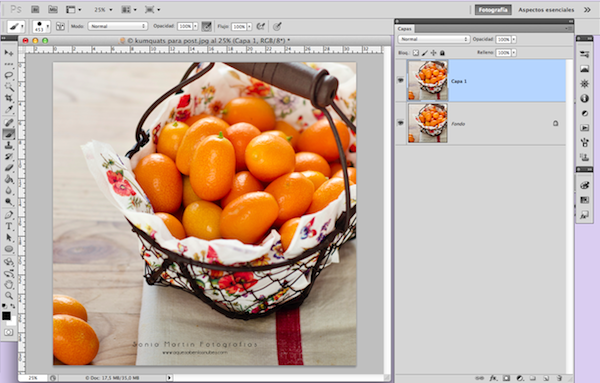
A continuación acudimos a la barra superior de menús, pinchamos en “Filtro” ( o “Filter” si tenéis la versión de Photoshop en inglés)/ Interpretar (“Render”)/ Destello (“Lens Flare”)…
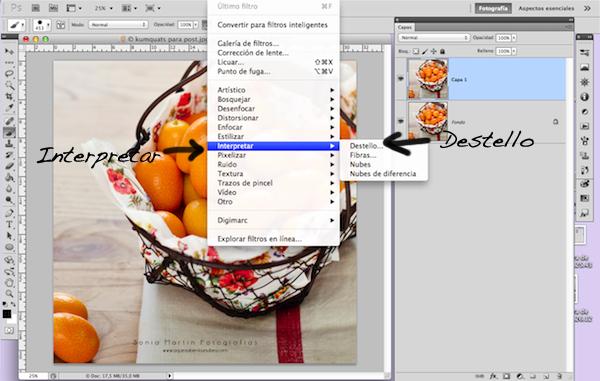
Se abrirá un cuadro en el que deberemos ajustar el “tipo de lente” y el brillo del destello. Particularmente prefiero el efecto que se crea al escoger “Zoom 50-300 mm”, pero podéis probar distintas lentes para ver cual os convence más. En cuanto al brillo, en este caso he marcado 175% (un valor bastante alto), porque prefiero ajustar más tarde la opacidad de la capa a mi gusto.
¿Veis la pequeña cruz que aparece en la vista previa de la imagen? Podéis moverla hasta donde vosotros queráis pinchando sobre ella y moviendo el ratón o el lápiz de la tableta si es lo que utilizáis. En mi caso la he llevado a la esquina superior izquierda, porque es por allí por dónde entraba el sol, y de esta manera el efecto del filtro será mucho más natural.
A continuación pinchamos en OK para que se haga efectivo el filtro.
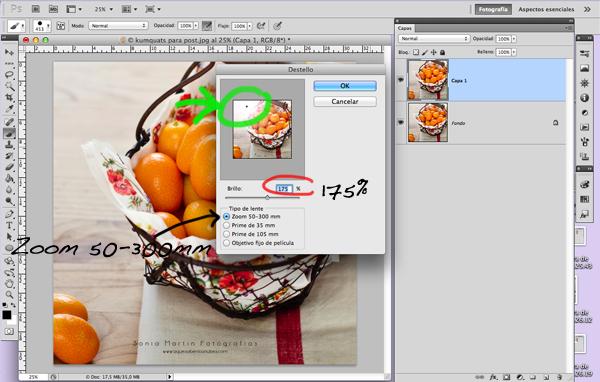
Aparecerán en la imagen los típicos circulitos que se forman cuando la luz del sol incide directamente sobre el objetivo. Particularmente, en el caso de esta fotografía, prefiero eliminar alguno de ellos. Para lo cual, en primer lugar, crearé una máscara de capa pinchando en el icono que aparece en la siguiente captura de pantalla (parece la bandera de Japón invertida… ¡Lo siento! Tengo una curiosa manía: buscarle parecidos a las cosas… )
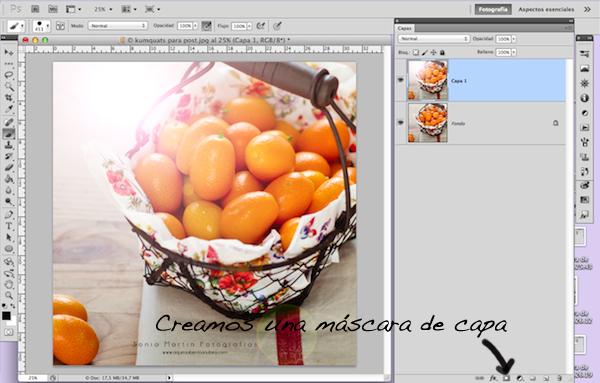
Al hacerlo se creará la nueva máscara. Tened cuidado de tenerla seleccionada (aparecerá dentro de una cajita). En caso contrario no tendréis más que pinchar en la máscara para seleccionarla.
Sé que soy pesadísima con el funcionamiento de las máscaras, pero también sé que es uno de los temas que cuesta un poquito más de entender en Photoshop y cuyo conocimiento es absolutamente necesario, así que una vez más me repito, pidiendo perdón a los que están hasta el moño del tema, los cuales podéis obviar la siguiente explicación en cursiva…
Para entender cómo funciona una máscara imaginemos lo siguiente: sobre una imagen cualquiera (impresa) colocamos un papel transparente del mismo tamaño. Vemos la imagen con total claridad, pero si pintamos sobre este papel con pintura negra ya no veremos aquellas partes que tapa la pintura. Con nuestra máscara hacemos lo mismo, estamos poniendo un papel transparente sobre la nueva capa en la que hemos aplicado el filtro, y sobre este papel vamos a pintar para que haya partes que no se vean, en concreto el círculo marcado en la siguiente captura de imagen…
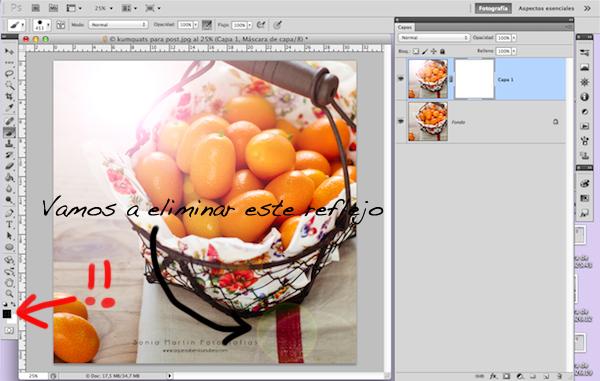
¡Continuemos! Comprobamos que el color que está en primer plano es el negro, seleccionamos la herramienta Pincel (Brush Tool) y escogemos un pincel redondo grande, situaremos el cursor de “Dureza” del pincel en el 0%, con lo que obtendremos un pincel muy suave y con los bordes muy difuminados…
A continuación “pintamos” sobre la fotografía en aquellas zonas que queremos eliminar…
¿Veis como aparece un manchón negro ahora en la máscara de nuestra capa y ha desaparecido el circulito del cual queríamos deshacernos?
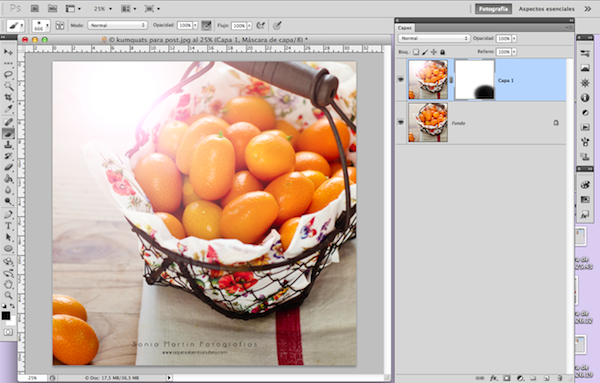
Podemos ajustar ahora la opacidad de la capa. En mi caso la he dejado al 75% más o menos, porque me parecía excesivo al 100%. Jugad con la opacidad en vuestra fotografía hasta que estéis conformes. Como siempre, es más conveniente la sutilidad si buscáis un efecto natural.
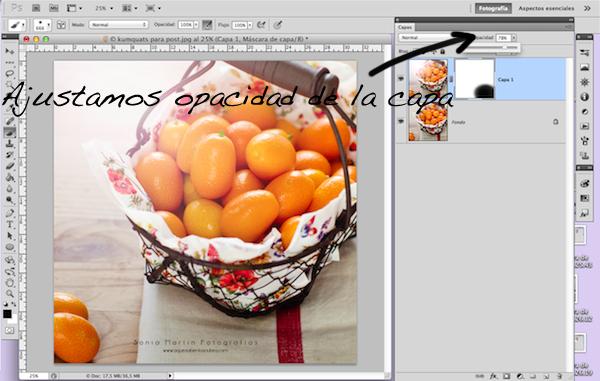
Por supuesto no se trata de aplicar este filtro en una imagen en la cual no tendría ningún sentido la presencia de los reflejos del sol. En este caso me encanta el efecto que produce el filtro sobre los kumquats y sobre el tono de la fotografía…

Si os surge cualquier duda poneos en contacto conmigo a través de los comentarios o enviándome un mensaje pinchando en “Sobre mi” / “Contacto”.

